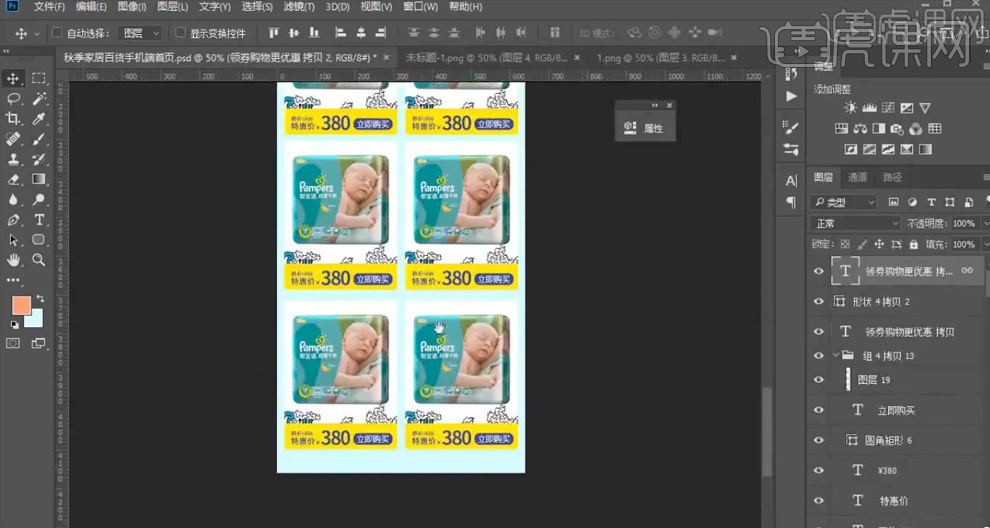PS怎样设计家居百货手机端首页发布时间:暂无
1.【Ctrl+N】新建【宽度】640px的画布,【选框工具】绘制矩形选区,填充粉色;新建图层,【画笔工具】绘制白色光影,【Ctrl+T】调整大小,提亮背景;拖入人物素材,调整到合适的位置。
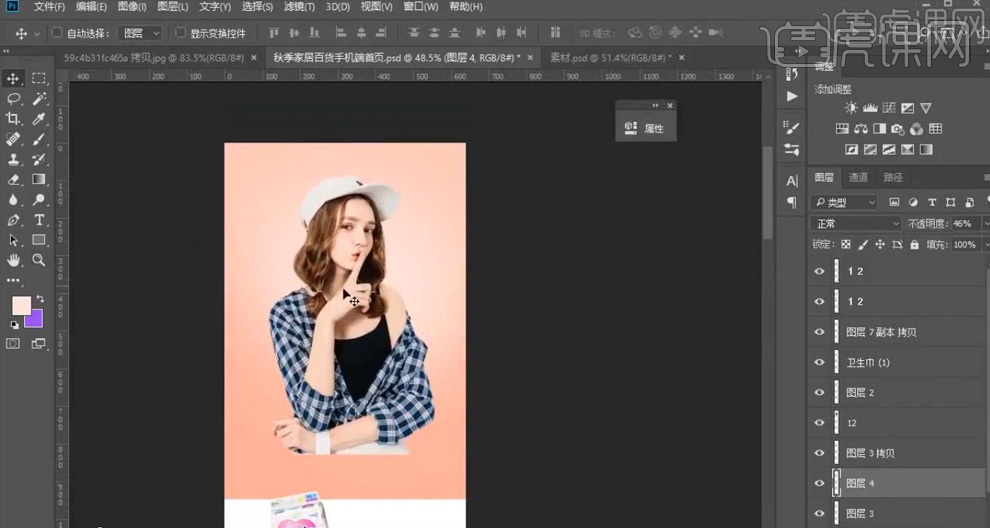
2.【文字工具】输入标题文字,选择【造字工房】字体,调整字体大小和粗细,【水平居中】到画布;【直线工具】创建直线,调整位置。
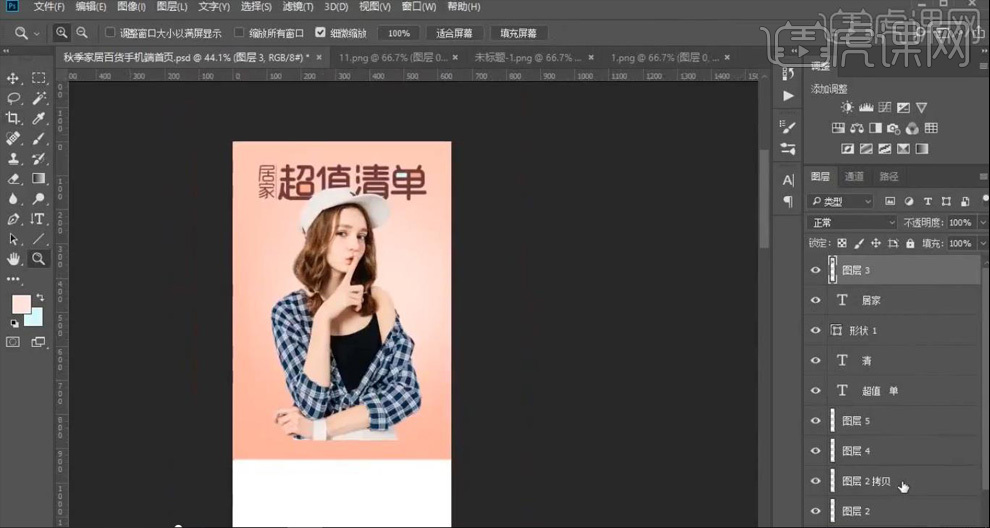
3.【矩形工具】创建矩形框,【描边】白色、2px;【Ctrl+J】复制,【Ctrl+T】适当缩小,降低【不透明度】60%;【钢笔工具】绘制不规则形状,填充粉色;拖入产品图片,调整位置。

4.【文字工具】输入文案,【思源黑体】,按【Alt+方向键】调整字间距和行间距;【圆角矩形工具】创建矩形,填充粉色,【Ctrl+J】复制,填充白色,稍微移动位置,输入文案。
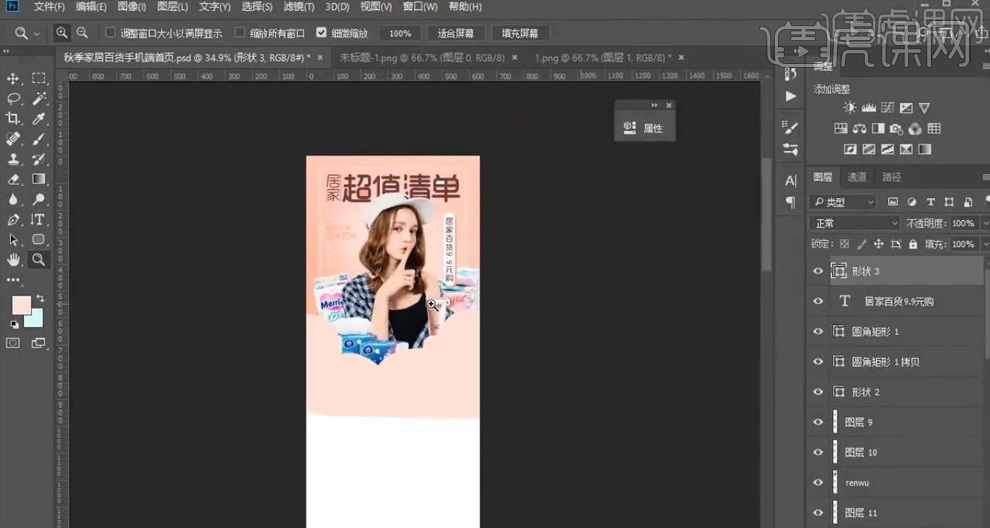
5.【矩形工具】创建矩形,填充颜色,【Ctrl+T】调整矩形的大小和位置,点缀画面。

6.【圆角矩形工具】创建矩形,填充粉色;【文字工具】输入文案,【思源黑体】,调整字体大小和位置;拖入产品图片,【Ctrl+T】调整大小;【Ctrl+G】将图层编组。

7.按【Alt】键拖动复制,调整位置;替换产品图片。

8.给背景图层填充浅粉色;【文字工具】输入标题,调整字体大小,【水平居中分布】;【自定义形状工具】绘制形状,移动到文字的两边。

9.同样用【矩形工具】创建矩形,填充颜色;输入数字20,添加【投影】效果,红色【正片叠底】,调整【距离】3,【大小】4,降低【不透明度】50%;输入其他文案调整位置。【Ctrl+G】将图层编组。

10.按【Alt】键向右拖动复制优惠券,全选【水平居中分布】。

11.【钢笔工具】绘制不规则形状,填充颜色;和上面同样的方法制作产品展示区。
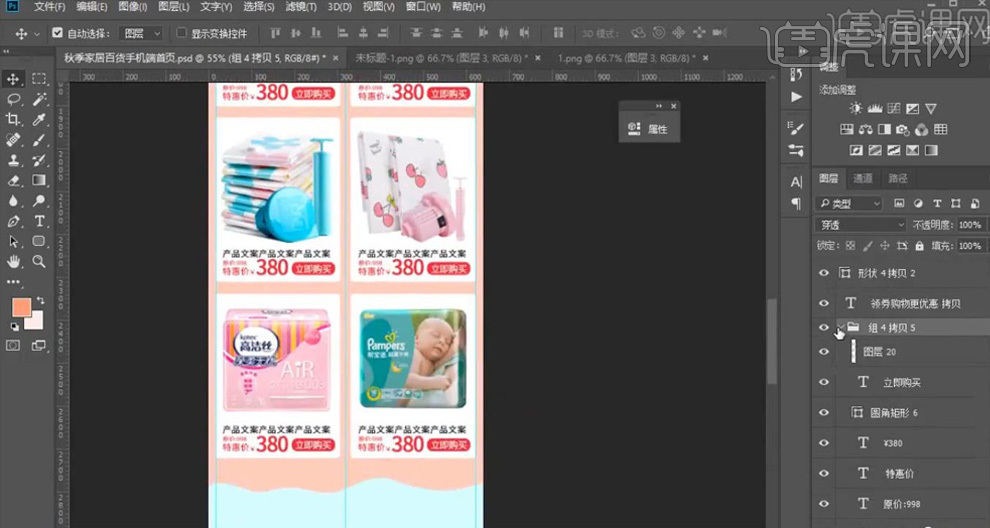
12.最终效果如图所示。